怎么在桌面上设置天气预报 电脑桌面天气设置方法
更新时间:2024-07-16 09:49:05作者:xtyang
在如今快节奏的生活中,我们常常需要及时了解天气情况,以便做好出行准备,而如何在桌面上设置天气预报,成为了许多人关注的焦点。通过简单的设置,我们就可以在电脑桌面上随时查看最新的天气信息,方便快捷地获取所需的气象数据。接下来我们就来了解一下如何在电脑桌面上设置天气预报的方法。
具体步骤:
1.用鼠标在桌面空白处单击右键,调出菜单。
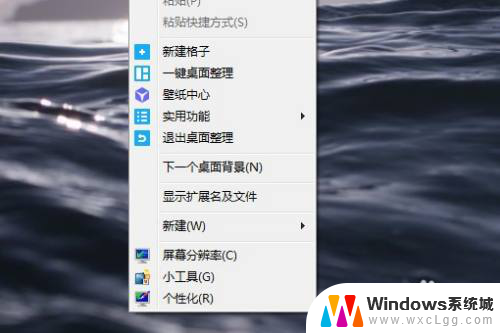
2.在弹出的菜单中,找到”小工具“。
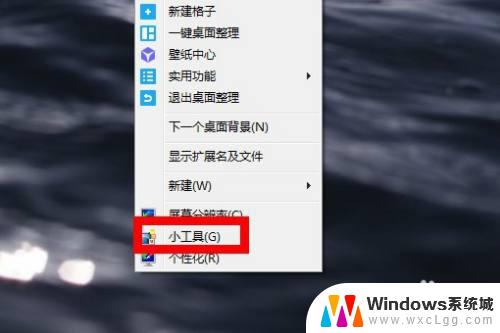
3.点开”小工具“,双击”天气“

4.这时间就可以在电脑桌面显示天气预报了。
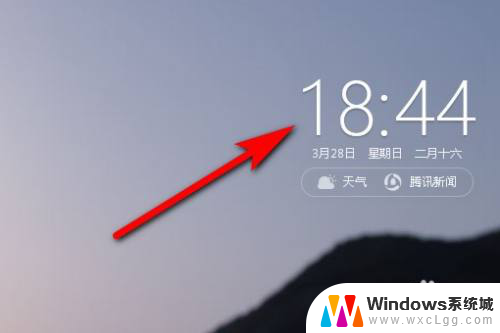
以上是在桌面上设置天气预报的全部步骤,请需要的用户按照这些步骤进行操作,希望对大家有所帮助。
怎么在桌面上设置天气预报 电脑桌面天气设置方法相关教程
-
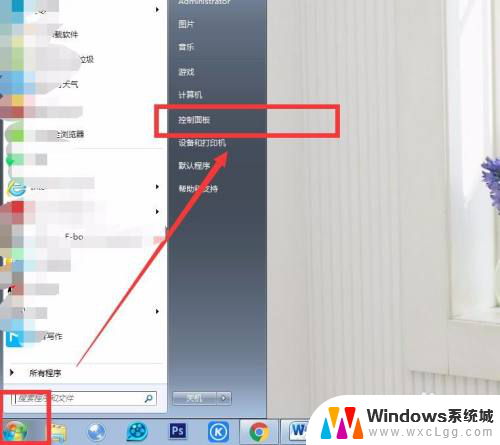 桌面的天气预报怎么添加 电脑桌面如何显示实时天气图标
桌面的天气预报怎么添加 电脑桌面如何显示实时天气图标2024-06-25
-
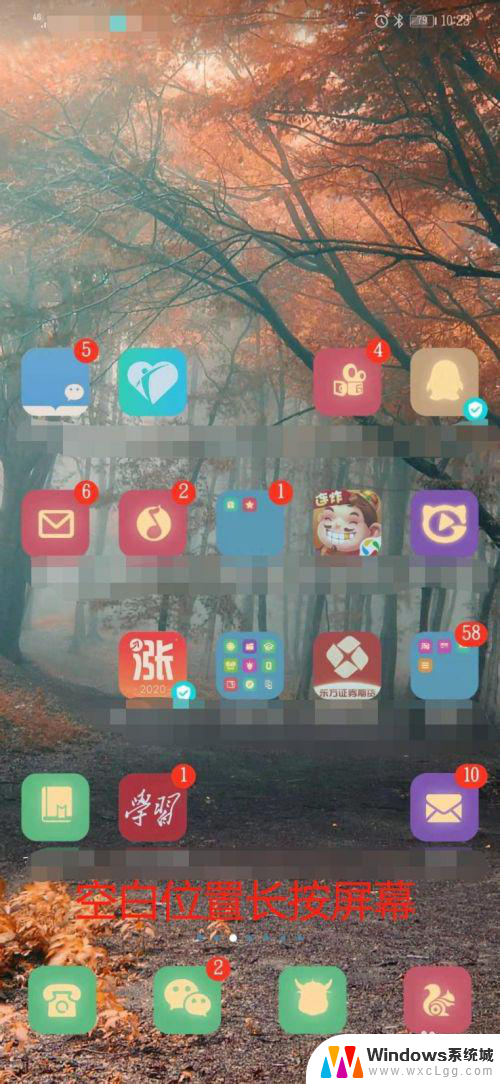 华为添加天气在桌面 华为手机怎么设置桌面天气显示
华为添加天气在桌面 华为手机怎么设置桌面天气显示2024-01-03
-
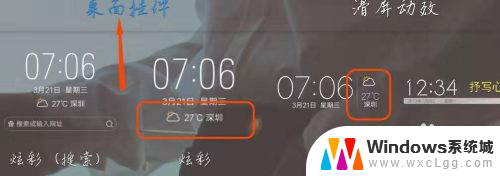 怎样把时间和天气预报放在桌面上 手机桌面如何添加天气预报小部件
怎样把时间和天气预报放在桌面上 手机桌面如何添加天气预报小部件2024-02-11
-
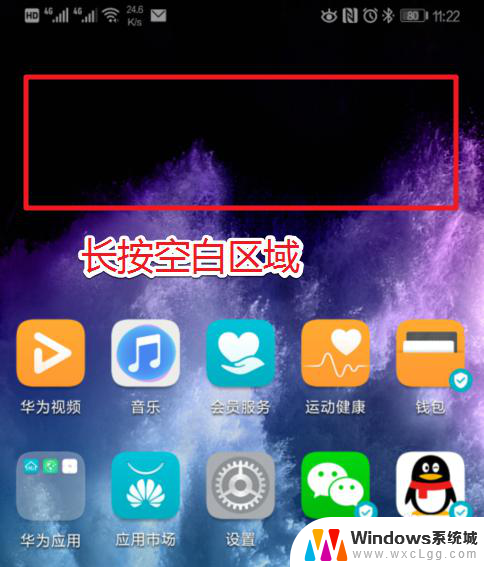 华为桌面设置天气和时间 华为手机桌面时间和天气设置方法
华为桌面设置天气和时间 华为手机桌面时间和天气设置方法2024-04-18
-
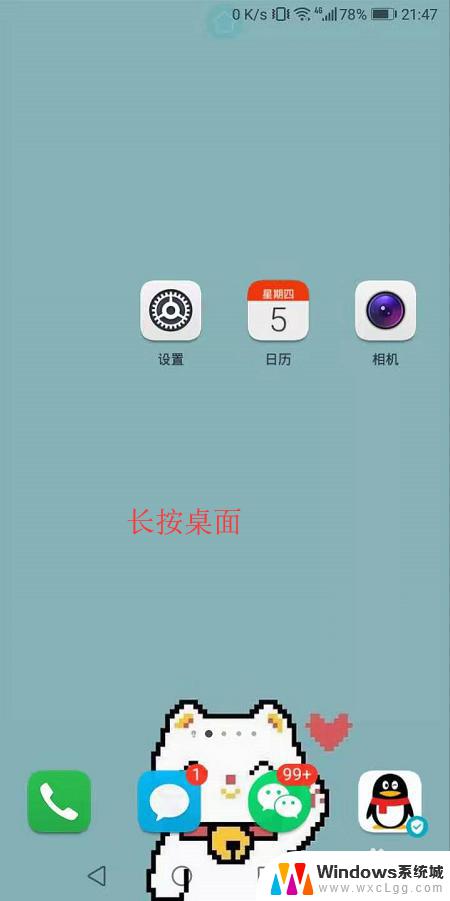 添加手机桌面天气和时钟 华为荣耀手机桌面怎么设置时间天气小工具
添加手机桌面天气和时钟 华为荣耀手机桌面怎么设置时间天气小工具2023-10-06
-
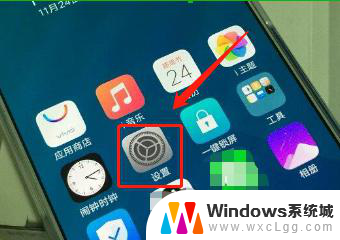 手机桌面怎样添加时间和天气 手机屏幕上如何设置时间和天气
手机桌面怎样添加时间和天气 手机屏幕上如何设置时间和天气2024-01-23
电脑教程推荐
- 1 c盘windows下的system32可以删除吗 system32文件夹能删除吗
- 2 win系统触摸板设置 笔记本触摸板教程
- 3 惠普打印机不打印什么原因 hp打印机无法打印显示错误代码
- 4 iphone11截图快捷键 iphone11怎么截屏快捷键
- 5 电脑启动无反应 台式电脑开机主机没反应无法开机怎么办
- 6 退出微信群怎么操作 微信群聊退出方法
- 7 macbook用了windows系统怎么投屏 笔记本投屏方法
- 8 windows锁屏界面关机 电脑锁屏后怎么关机
- 9 网络错误windows无法访问共享电脑 windows无法访问共享电脑解决方法
- 10 电脑桌面跳动怎么回事 笔记本电脑屏幕跳动解决方法